

Užitočné klávesové skratky pre Windows 11
Pracujte s počítačom efektívnejšie.
Operačný systém Windows ponúka veľké množstvo klávesových skratiek, ktoré môžete využiť na jeho rýchlejšie a pohodlnejšie používanie. Niektoré skratky sú dobre známe takmer všetkým používateľom počítačov, avšak nájdu sa aj také, ktoré existujú až od vydania systému Windows 10, resp. 11.
V tomto článku nájdete klávesové skratky, ktoré používam aj ja a považujem ich za užitočné. Do zoznamu som zaradil aj niekoľko evergreenov. A pokiaľ by ste si chceli pozrieť všetky klávesové skratky, pozrite si ich zoznam priamo na webe Microsoftu, TU.
Používateľské rozhranie a pracovná plocha
- Win + A – zobrazenie rýchlych nastavení
- Win + C – otvorenie funkcie Čet
- Win + D – zobrazenie pracovnej plochy
- Win + E – rýchle otvorenie Prieskumníka
- Win + G – otvorenie herného panela
- Win + H – zapnutie diktovania (podporuje aj slovenčinu)
- Win + I – zobrazenie nastavení
- Win + L – zamknutie počítača
- Win + N – zobrazenie bočného panelu s kalendárom a notifikáciami
- Win + P – nastavenie režimu externého displeja/druhého monitora
- Win + S – zobrazenie vyhľadávania v systéme Windows
- Win + V – zobrazenie histórie schránky (funkciu si treba aktivovať v Nastaveniach > Systém > Schránka)
- Win + W – zobrazenie panelu s widgetmi a správami z médií
- Win + PrtScn – screenshot celej obrazovky s uložením obrázku do priečinka ObrázkyScreenshots
- Ctrl + Shift + Esc – otvorenie správcu úloh
- Alt + F4 – zatvorenie aktívneho okna
- Alt + Enter – zobrazenie vlastností označenej položky v Prieskumníkovi
- Alt + medzerník – zobrazenie kontextovej ponuky pre aktívneho okno
- Alt + šípka doľava – prechod späť
- Alt + šípka doprava – prechod dopredu
- Ctrl + Shift – prepnutie rozloženia klávesnice, ak sú k dispozícii viaceré rozloženia
Práca s viacerými oknami
- Alt + Tab – prepínanie sa medzi oknami
- Win + Tab – prepínanie sa medzi pracovnými plochami
- Win + M – minimalizovanie všetkých okien
- Win + Z – zobrazenie režimov rozloženia okien
- Win + Alt + šípka hore – prichytenie okna do hornej polovice
- Win + Alt + šípka dole – prichytenie okna do spodnej polovice
- Win + Alt + šípka doľava – prichytenie okna do ľavej polovice
- Win + Alt + šípka doprava – prichytenie okna do pravej polovice
- Win + šípka hore – maximalizovanie okna (ak nie je v režime celej obrazovky) alebo jeho presunutie do hornej časti (ak je v režime celej obrazovky), resp. vytiahnutie z lišty (ak je minimalizované okno)
- Win + šípka dole – prepnutie do režimu okna (ak je v režime celej obrazovky), resp. minimalizovanie (ak je v režime okna)
- Win + šípka doľava/doprava – prepínanie sa medzi prichytením okna vľavo/vpravo a režimom okna
- Ctrl + Tab – prechod na ďalšiu kartu (napr. vo webovom prehliadači)
- Ctrl + číslo – prechod na n-tú kartu
Evergreeny, ktoré by ste mali poznať
- Ctrl + C – kopírovanie označenej položky do schránky
- Ctrl + X – vystrihnutie označenej položky do schránky
- Ctrl + V – vloženie položky zo schránky
- Ctrl + A – výber všetkých položiek
- Ctrl + Z – vrátiť, resp. zrušiť poslednú vykonanú akciu
- Shift + Delete – odstránenie označenej položky bez jej presunutia do koša
- Ctrl + šípka doprava/doľava – presun kurzora na začiatok ďalšieho/predošlého slova
- Ctrl + šípka dole/hore – presun kurzora na začiatok ďalšieho/predošlého odseku
- Ctrl + Shift + šípka – výber bloku textu
- F2 – premenovanie označenej položky
- F3 – vyhľadávanie v aktívnom okne
- F4 – označenie panelu s adresou v aktívnom okne
- F5 – obnovenie aktívneho okna
Zdroj: vlastné, Microsoft
Prečítajte si aj:
Podobné články

31. decembra 2025
4m
Vaša krčma môže zbytočne míňať elektrinu a vodu. Riešenie je už tu

30. decembra 2025
5m
Najlepšie príslušenstvo pre Nintendo Switch 2, ktoré sa dnes oplatí kúpiť

30. decembra 2025
2m
TOP 10 najobľúbenejších filmov na internete – 52. týždeň
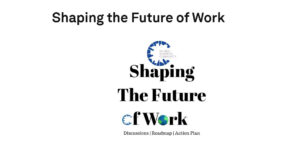
30. decembra 2025
4m
HP mení pohľad na kanceláriu: technológie ako základ produktívnej práce

28. decembra 2025
9m




